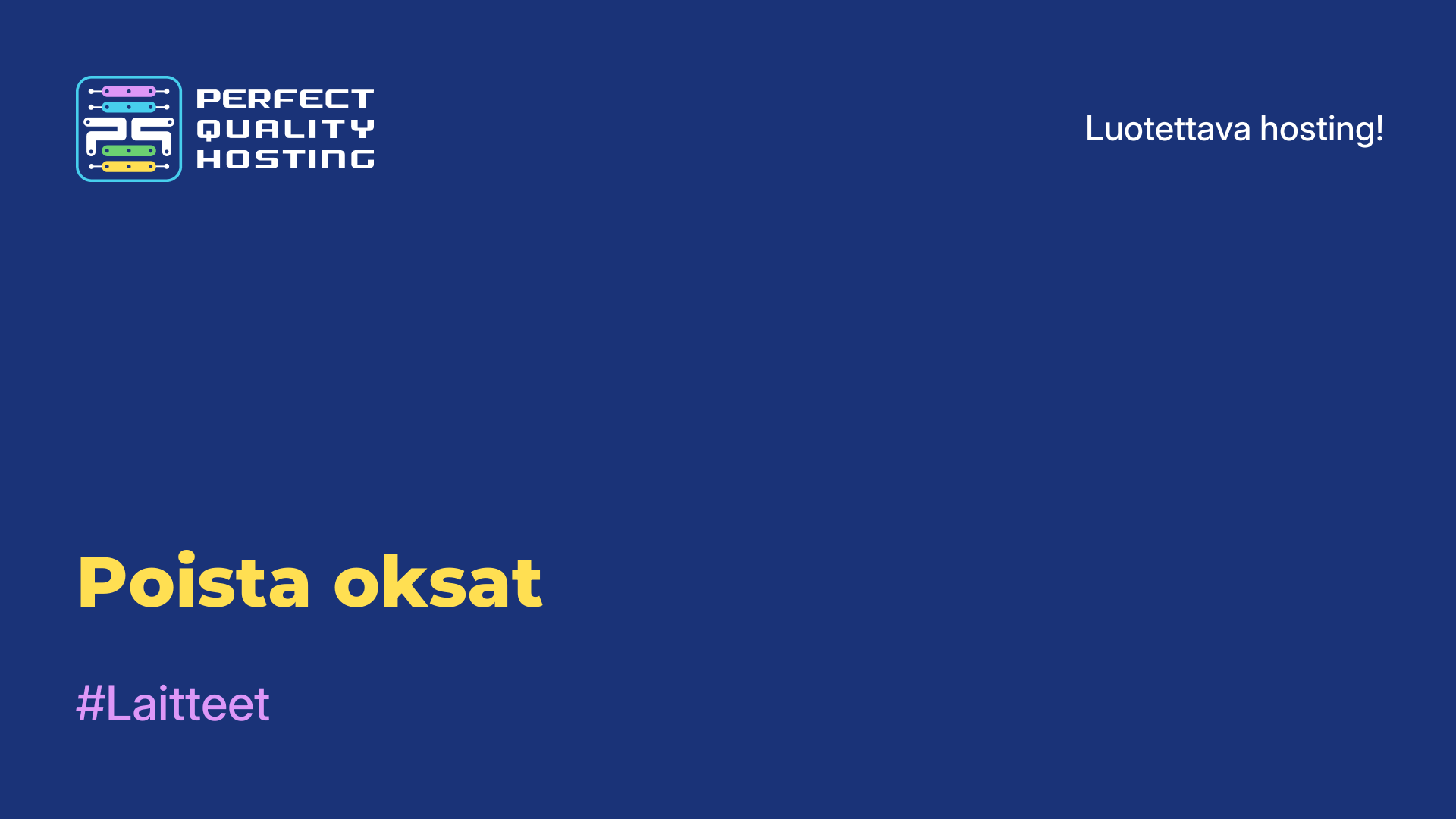-
Britannia+44 (20) 4577-20-00
-
USA+1 (929) 431-18-18
-
Israel+972 (55) 507-70-81
-
Brasilia+55 (61) 3772-18-88
-
Kanada+1 (416) 850-13-33
-
Tšekki+420 (736) 353-668
-
Viro+372 (53) 683-380
-
Kreikka+30 (800) 000-02-04
-
Irlanti+353 (1) 699-43-88
-
Islanti+354 (53) 952-99
-
Liettua+370 (700) 660-08
-
Alankomaat+31 (970) 1027-77-87
-
Portugali+351 (800) 180-09-04
-
Romania+40 (376) 300-641
-
Ruotsi+46 (79) 008-11-99
-
Slovakia+421 (2) 333-004-23
-
Sveitsi+41 (22) 508-77-76
-
Moldova+373 (699) 33-1-22
Kuinka lisätä skripti Ubuntun autoloaderiin?
- Pääsivu
- Tietopohja
- Kuinka lisätä skripti Ubuntun autoloaderiin?
Joissakin tapauksissa on tarpeen suorittaa komentosarja, kun järjestelmä käynnistyy. Tällaisia tapauksia ovat esimerkiksi tarve muuttaa näytön tarkkuutta, käynnistää tiettyjä sovelluksia ja päivittää tietty apuohjelma. Komentosarjan suorittaminen voidaan toteuttaa monella tavalla. Se voidaan tehdä käyttämällä graafista komentotulkkia tai systemd-initointijärjestelmää, jota käytetään nykyään lähes kaikissa jakeluissa.
Automaattinen käynnistys Ubuntun vakioapuohjelman avulla
Ensimmäiseksi luodaan skripti sopivaan paikkaan ja suoritetaan se:
$ sudo gedit /script_path/script_name.sh
#!/bin/bash
echo "Hello world"Tämä skripti näyttää käyttäjälle "Hello world" -viestejä. Kun ohjelma on valmis, se on tehtävä suoritettavaksi. Tätä varten käytetään seuraavaa komentoa:
$ sudo chmod ugo+x /script_path/script_name.shSeuraavaksi järjestelmän päävalikossa on käynnistettävä "Suorita sovellukset automaattisesti" -apuohjelma.
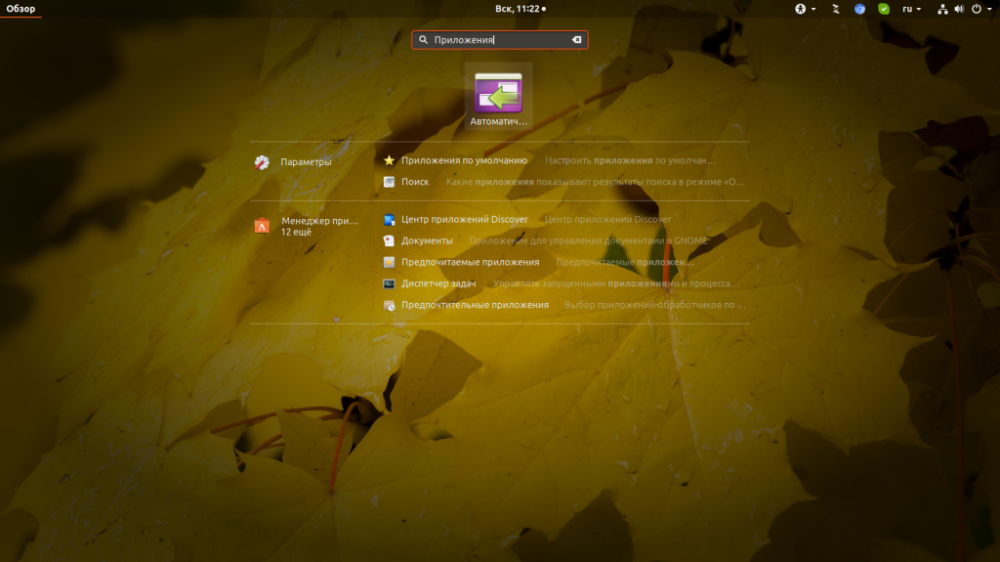
Napsauta "Lisää"-painiketta ja syötä komentosarjatiedoston koko polku "Komento"-kenttään. Voit painaa "Selaa"-painiketta, etsiä ja valita komentosarjatiedoston ja painaa "Lisää".
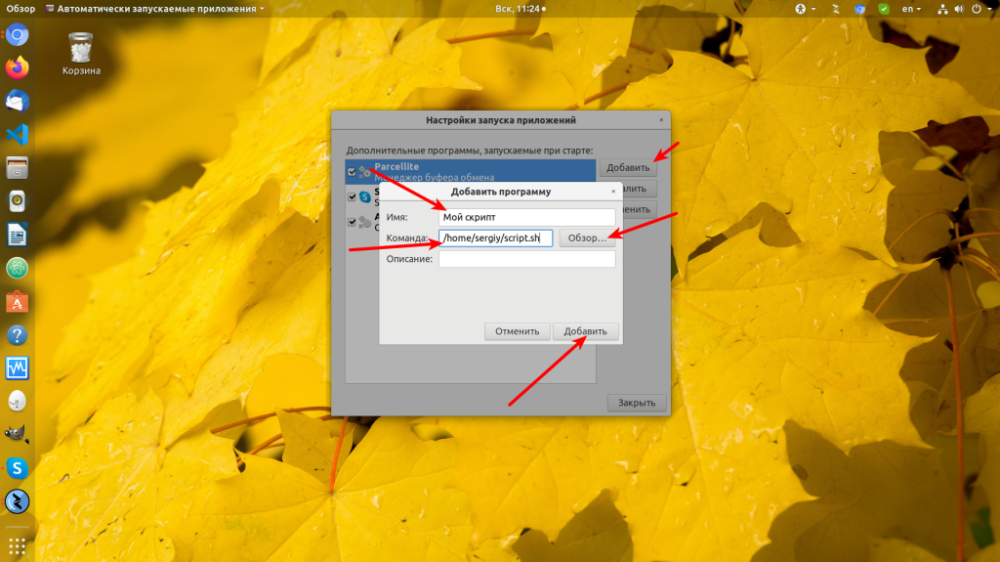
Tästä lähtien ohjelma suoritetaan aina, kun käynnistät Ubuntun graafisen komentotulkin.
Linux-skriptien automaattinen lataaminen Systemd:ssä
Käytä erityistä komentoa systemd-palvelutiedoston luomiseen
Tämä on komento:
sudo systemctl edit --force myscript
You need to add the contents to this file:
[Unit]
Description=My Script Service
After=multi-user.target
[Service]
Type=idle
ExecStart=/full/path/to/script/script_name.sh
[Install]
WantedBy=multi-user.target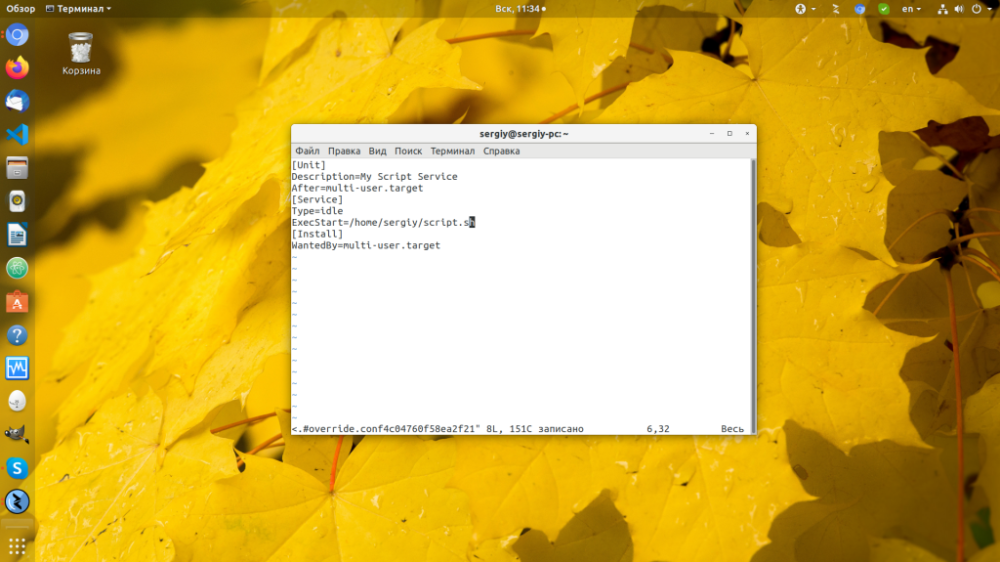
Seuraavaksi ExecStart-nimisellä rivillä on täytettävä jokin seuraavista vaatimuksista: Kirjoita suoritettavan skriptin tai komennon polku. Tämän jälkeen komentosarja lisätään automaattiseen latausohjelmaan:
$ sudo systemctl daemon-reload
$ sudo systemctl enable mysrciptOhjelma käynnistyy järjestelmän alustuksen jälkeen. Tähän tarkoitukseen voit käyttää "vanhaa" menetelmää: voit luoda tiedoston /etc/rc. local rc.local avulla ja kirjoittaa polun siihen palvelutiedoston ExecStart-riville.